MQSを使用してオーディオの再生を行なう方法を紹介します。再生を行なうアプリケーションにはalsa-utilsを使用します。
なお、本Howtoでは、以下の環境を想定しています。
| 項目 | 動作確認環境 |
|---|---|
| 対象製品 | Armadillo-640 |
| Linuxカーネル | linux-v4.14-at12.tar.gz |
| ATDE | ATDE7(v20190527) |
| at-dtweb | バージョン2.1.0 |
| alsa-utils | バージョン1.1.3-1 |
1.MQSデバイスを有効にする
MQSデバイスを有効にします。ここではat-dtwebを利用してDevice Treeファイルを構成し、Armadillo-640へ書き込む手順を紹介します。
at-dtwebの詳しい利用法に関してはArmadillo-640製品マニュアルの「Device Treeをカスタマイズする」を参照してください。
1. MQSのアサイン
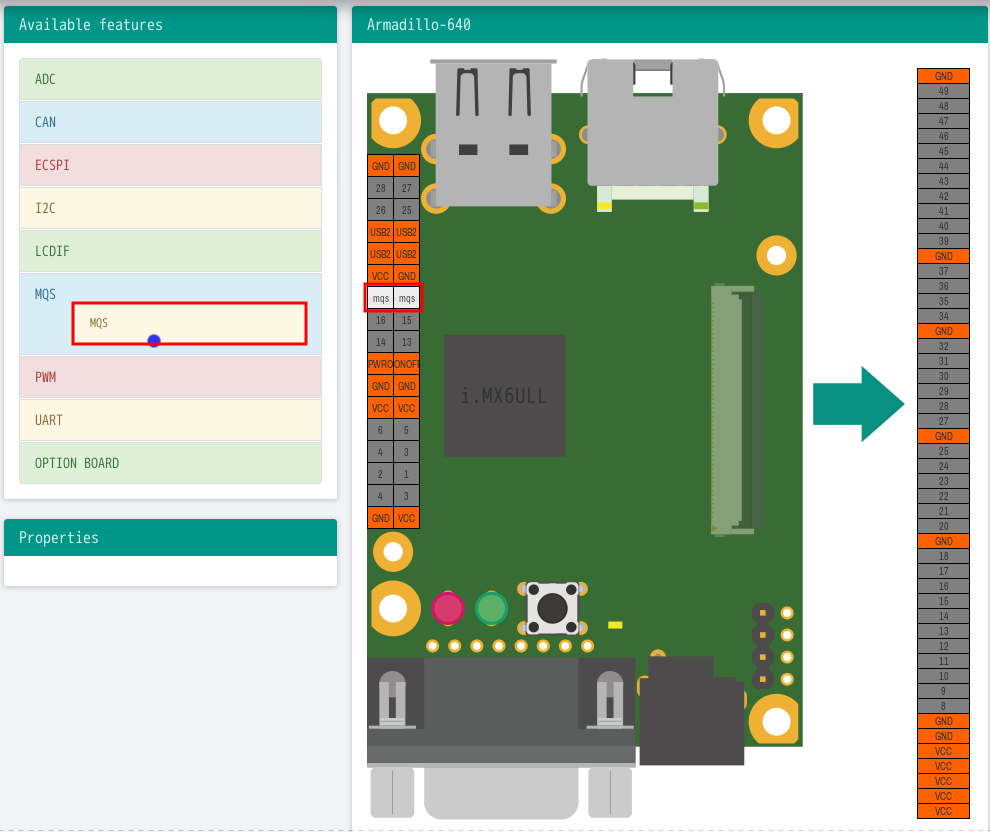
MQSを17,18ピンへアサインして、Saveボタンを押してください。
加えて、CON9のシリアルコンソール出力が必要な場合はUART1(RXD/TXD)を3,5ピンへアサインしてください。
2. DTBファイルの書き込み
at-dtwebで生成したDTBファイルは以下にありますので、scp等でArmadillo-640へ転送してください。
以下はscpで転送する例です。1
[ATDE ~]$ ls linux-v4.14-at[version]/arch/arm/boot/dts/armadillo-640-at-dtweb.dtb
linux-v4.14-at[version]/arch/arm/boot/dts/armadillo-640-at-dtweb.dtb
[ATDE ~]$ scp linux-v4.14-at[version]/arch/arm/boot/dts/armadillo-640-at-dtweb.dtb atmark@[ArmadilloのIPアドレス]:~/
DTBファイルを書き込み、再起動します。
[armadillo ~]# cd /home/atmark
[armadillo /home/atmark]# mount /dev/mmcblk0p2 /mnt
[armadillo /home/atmark]# cp armadillo-640-at-dtweb.dtb /mnt/boot/a640.dtb
[armadillo /home/atmark]# umount /mnt
[armadillo /home/atmark]# reboot
2.スピーカーを接続する
以下の回路図を参考にして、アンプやスピーカーを接続してください。
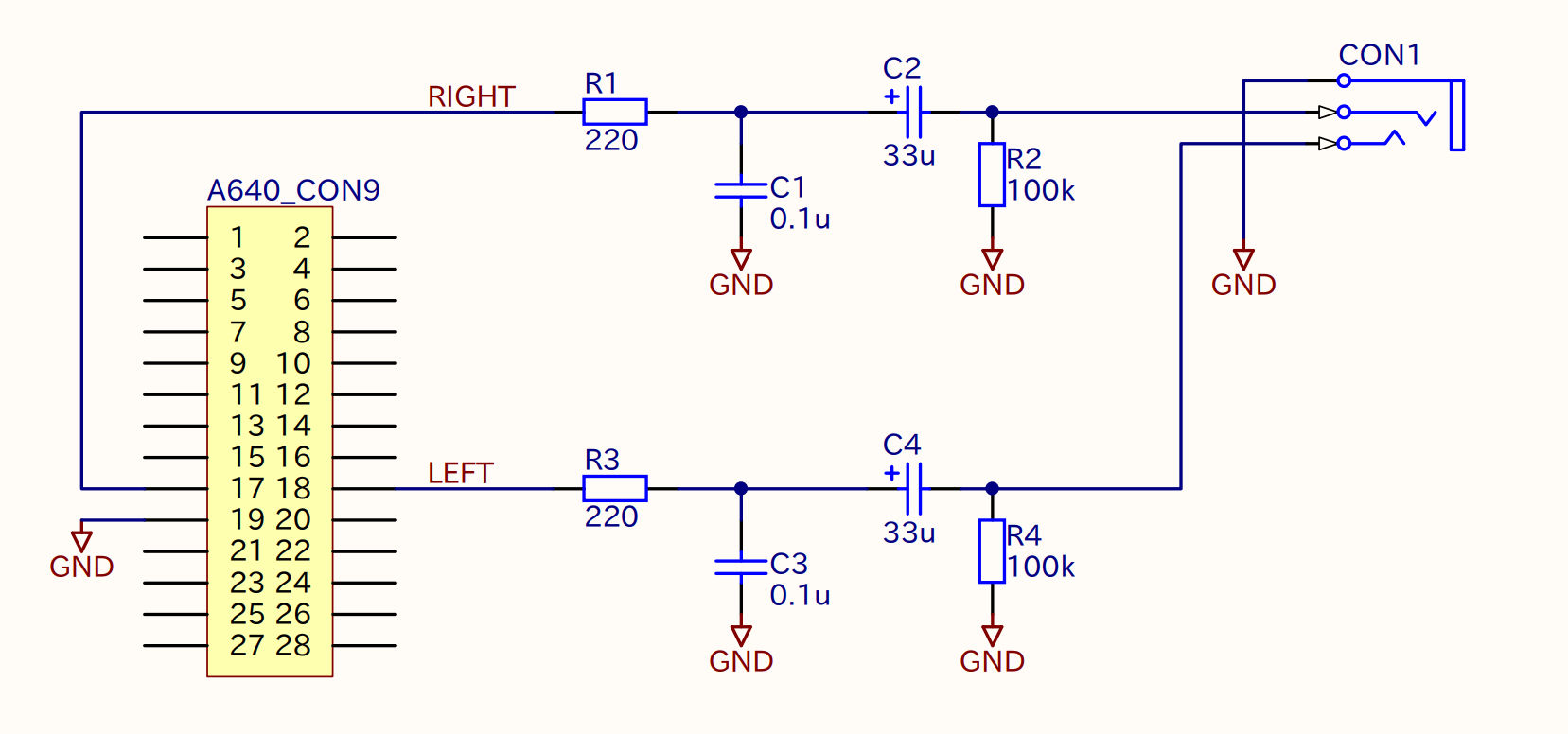
3.alsa-utilsで再生を行う
alsa-utilsをインストールします。
[armadillo ~]# apt-get update
[armadillo ~]# apt-get install alsa-utils
以下のコマンドでMQSデバイスが認識されているか確認できます。
[armadillo ~]# aplay -l
**** List of PLAYBACK Hardware Devices ****
card 0: mqsaudio [mqs-audio], device 0: HiFi fsl-mqs-dai-0 []
Subdevices: 1/1
Subdevice #0: subdevice #0
card 0: mqsaudio [mqs-audio], device 1: HiFi-ASRC-FE (*) []
Subdevices: 1/1
Subdevice #0: subdevice #0
以下のコマンドでオーディオファイルを再生できます。再生したいファイルはあらかじめ転送しておいてください。
[armadillo ~]# aplay -D hw:0 [ファイル名]
再生可能なファイルフォーマットは、-h オプションで確認できます。
[armadillo ~]# aplay -h
Linuxカーネルソースのディレクトリの場所は各自の環境で読み替えてください ↩